win11에서 vmware와 hyper-v 간의 비호환 문제를 해결하는 방법은 무엇입니까?
- 王林앞으로
- 2024-02-13 08:21:332158검색
php 편집자 Banana는 오늘 운영 체제 호환성에 대한 질문인 "VMware가 Hyper-V와 호환되지 않을 때 Win11을 해결하는 방법은 무엇입니까?"에 답할 것입니다. Windows 11이 출시되면서 많은 사용자가 가상화 소프트웨어 VMware와 Hyper-V 간의 비호환성 문제에 직면하여 두 가지를 동시에 실행할 수 없게 되었습니다. 그렇다면 이 문제를 해결하는 방법은 무엇입니까? 아래에서는 Windows 11에서 VMware와 Hyper-V를 동시에 원활하게 사용할 수 있도록 도와주는 여러 가지 솔루션을 자세히 소개하겠습니다.
공존할 수 없는 이유 분석
Hyper-V는 Windows에서 Hyper-V를 활성화하면 기본 하드웨어와 Windows 애플리케이션 계층 사이에 Hyper-V 계층을 삽입합니다. 원래 Windows 애플리케이션 계층은 Hyper-V에서 실행되는 가상 머신이 됩니다.
VMWare Workstation/Player는 VMM(Virtual Machine Monitor)이라는 메커니즘을 사용하여 CPU에 내장된 가상화 기능에 직접 액세스하므로 가상 머신 환경에서 자체적으로 실행할 수 없습니다. .
Windows에서 Hyper-V를 활성화하면 원래 Windows는 가상 머신 환경이 되지만 VMWare Workstation/Player는 가상 머신 환경에서 실행할 수 없으므로 VMWare Workstation/Player를 실행할 때 오류가 보고됩니다.
vmware와 hyper-v가 호환되지 않는 경우 Windows 11에 대한 해결 방법
1단계: 관리자로 명령 프롬프트를 엽니다.
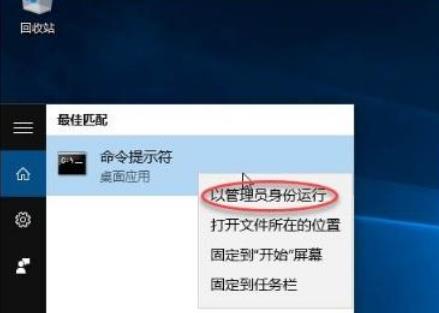
2단계: 다음 명령을 입력하여 부팅 메뉴를 생성하고 { }에 코드 문자열을 적습니다.

3단계: 이 시작 옵션을 사용하고 Hyper-V 기능을 끄려면 다음 명령을 입력합니다.

4단계: 다시 시작 이때 메뉴에 두 가지 시작 옵션이 표시됩니다.

Hyper-V를 사용하려면 이때 첫 번째 옵션을 선택하세요. 두 번째 옵션은 Vmware Workstation을 설치하거나 사용하는 것입니다. 이제 우리는 원하는 대로 다양한 가상화 환경을 사용할 수 있습니다.
물론, 메뉴 옵션 중 하나를 삭제하려면 bcdedit 명령을 사용하여 삭제할 수 있습니다. 또한 msconfig를 실행하여 그림과 같이 그래픽 인터페이스를 팝업하여 삭제할 수도 있습니다. 아래 스크린샷에서.
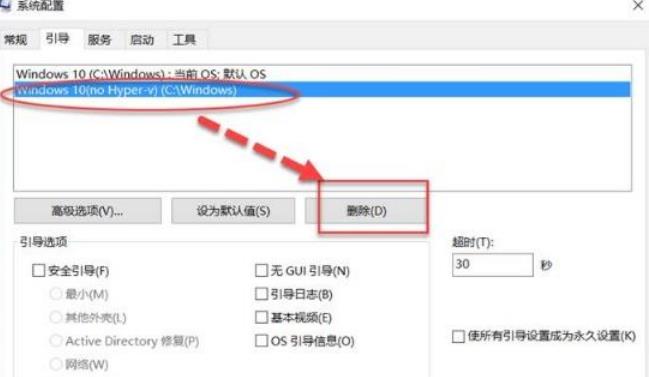
1. 그래도 작동하지 않으면 C 드라이브에서 "C:$WINDOWS.~BTSourcesPanther" 위치를 엽니다. (숨겨진 폴더가 있을 수 있습니다)
2. 그런 다음 "compatscancache.dat" 폴더를 삭제하고 소프트웨어를 다시 시작하여 문제를 해결하세요.
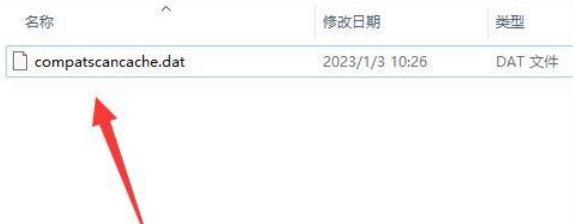
위 내용은 win11에서 vmware와 hyper-v 간의 비호환 문제를 해결하는 방법은 무엇입니까?의 상세 내용입니다. 자세한 내용은 PHP 중국어 웹사이트의 기타 관련 기사를 참조하세요!

